Základní 64GB verze Steam Decku může být levná, ale doba načítání hry je delší a moderní hry se do ní nevejdou. I když je hraní her z microSD karty možné, malá flashová úložná zařízení jsou výrazně pomalejší než SSD a přitom stojí téměř tolik.
Chytřejší je pořídit si základní variantu Steam Deck a upgradovat pomalé úložiště eMMC o rychlejší SSD. Vzhledem k tomu, že Steam Deck je vhodný k opravám, je to také docela pohodlné. Čtěte dále a zjistěte, jak nainstalovat SSD na váš Steam Deck.
Table of Contents
Jaký SSD si mám koupit?
Slot 2230 M.2 na základní desce Steam Deck podporuje rozhraní PCIe Gen3 x4 NVMe, ale novější varianty Steam Deck se nyní dodávají s SSD Gen3 x2 NVMe. Downgradované disky jsou schopny využívat pouze polovinu dostupných linek PCIe, ale to nemá žádný praktický vliv na výkon a doby zatížení.

Jinými slovy, můžete si koupit jakýkoli značkový PCIe Gen3 NVMe SSD, pokud odpovídá formátu 2230. Tradiční NVMe SSD pro stolní počítače jsou v delším formátu 2280, a proto nejsou kompatibilní se Steam Deck. Podívejte se na našeho průvodce pro kupujícího k nejlepším SSD pro Steam Deck.
Kromě zbrusu nového 2230 M.2 NVMe SSD potřebujete pouze dva křížové šroubováky ve velikostech hrotu #0 a #1. Bezpečné otevření podvozku vyžaduje také plastový páčidlo. Ke stejnému účelu však poslouží i stará kreditní karta. Mít několik takových po ruce usnadňuje práci. Magnetické misky na šrouby nejsou povinné, ale je dobré je mít po ruce.

Krok 1: Povolte režim úložiště baterie
Odkrytí základní desky během výměny SSD podstatně zvyšuje riziko zkratu baterie. Toto je potenciální nebezpečí požáru, které lze zmírnit vybíjením lithium-polymerové baterie, dokud nedosáhne kapacity 25 procent nebo nižší. Valve také doporučuje přepnout Steam Deck do režimu skladování baterie. Tím se zabrání náhodnému stisknutí tlačítka, aby se zařízení během opravy nechtěně spustilo.
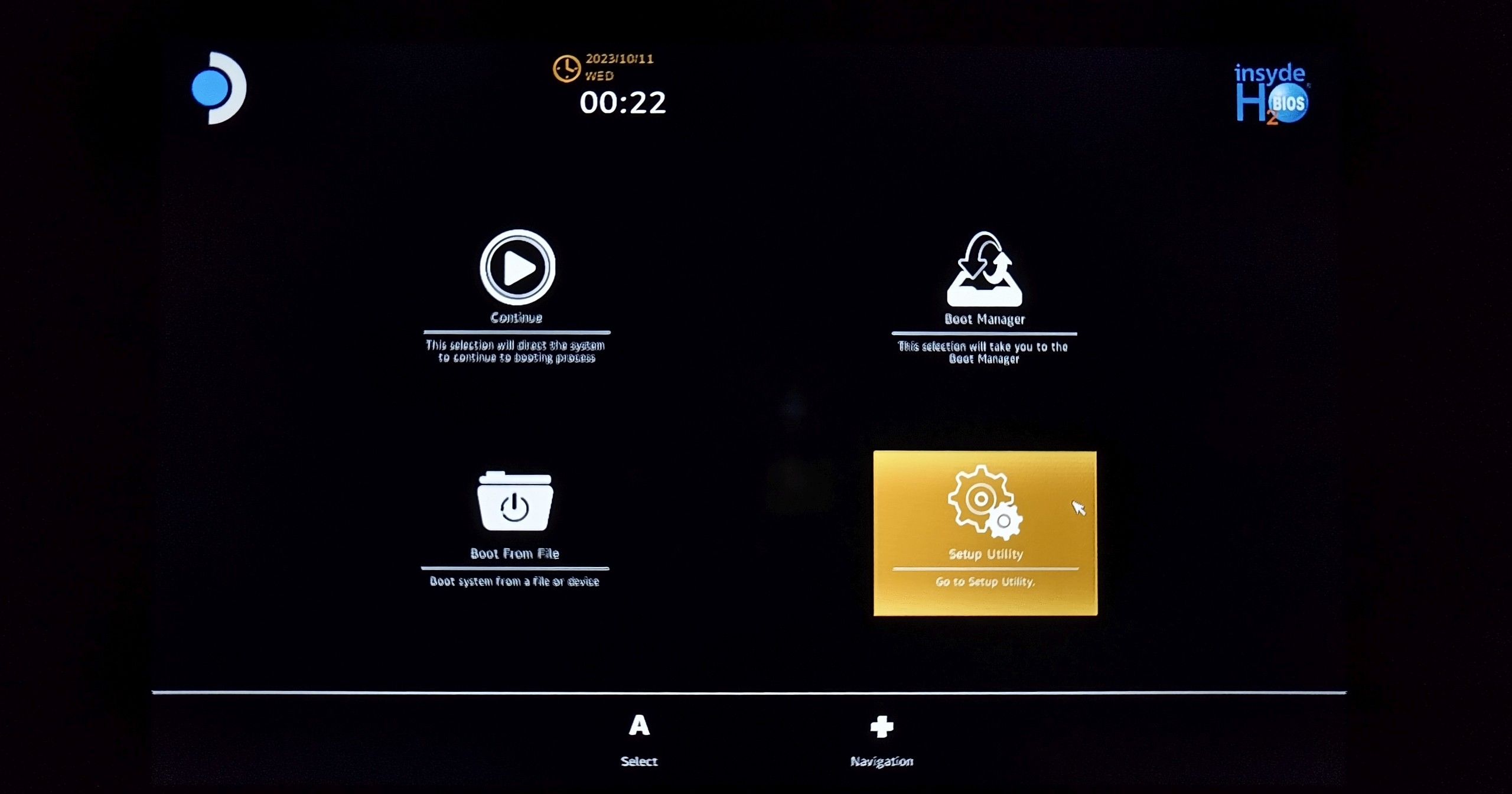
Vstup do režimu vyžaduje, aby byl Steam Deck vypnutý. Znovu jej zapněte současným podržením tlačítka pro zvýšení hlasitosti (+) a vypínače na dvě sekundy (dokud neuslyšíte pípnutí) a zároveň je pusťte. Tím se dostanete do systému BIOS. Režim úložiště baterie lze aktivovat z nabídky Napájení v obslužném programu Setup, která je označena ikonou ozubeného kola.
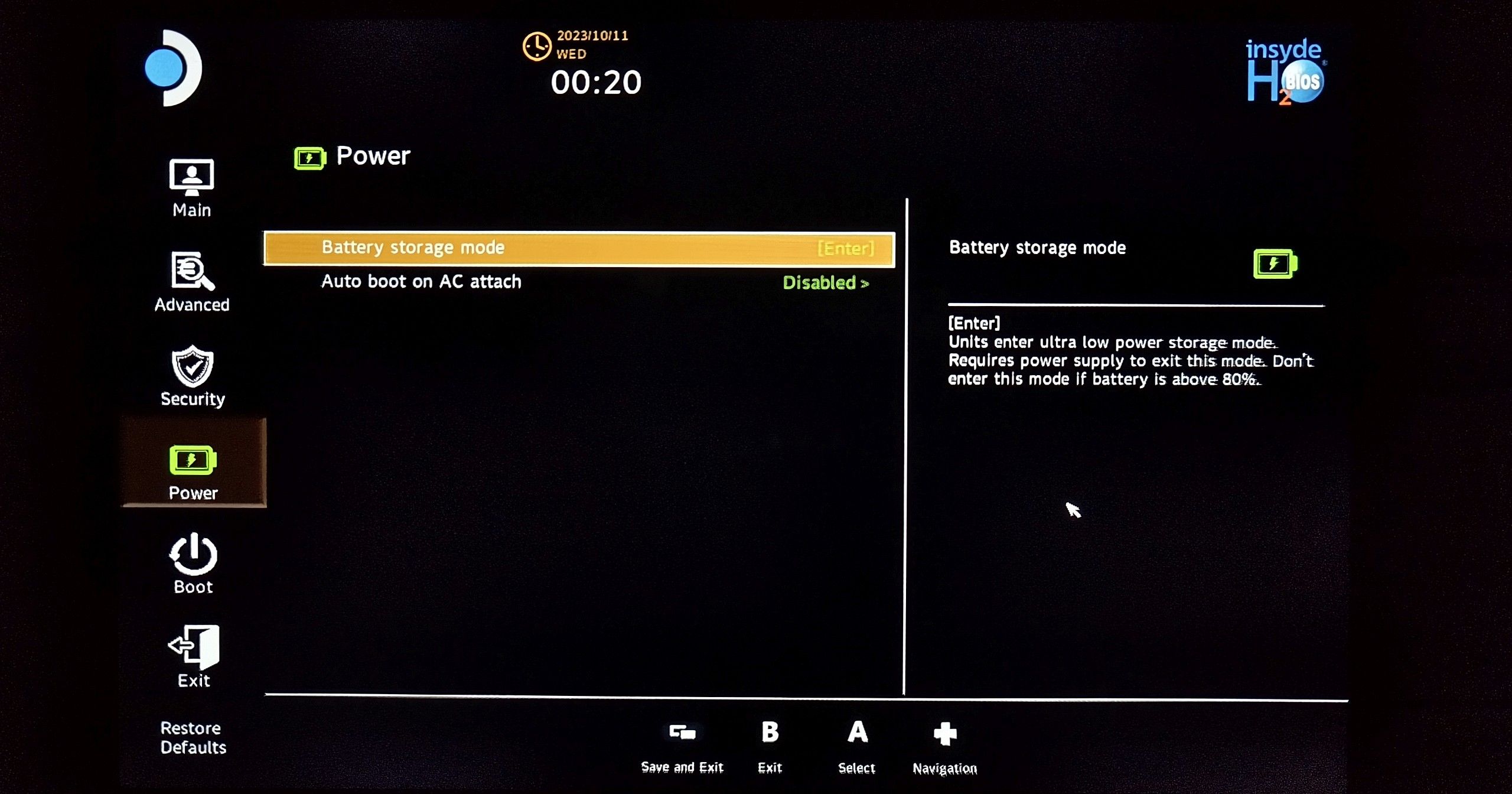
Váš Steam Deck je nyní připraven k rozebrání. Nezapomeňte vyprázdnit slot microSD. Pokud tak neučiníte, pravděpodobně dojde k trvalému poškození karty microSD během demontáže.
Krok 2: Odstraňte šrouby ze zadního krytu
Položte Steam Deck zobrazovací stranou dolů na horní polovinu přenosného pouzdra. Lisovaná dutina pouzdra pevně zajišťuje zařízení a zabraňuje poškození palců během procedury.

Pomocí šroubováku Phillips #0 odšroubujte čtyři šrouby (zakroužkované zeleně) poblíž středu šasi. K odstranění další sady čtyř samořezných šroubů zvýrazněných červeně budete potřebovat větší šroubovák Phillips #1.
Delší samořezné šrouby mají ve srovnání s kratšími strojními šrouby hrubý závit. Ujistěte se, že tyto šrouby nahradíte na jejich původním místě, protože zatlačením upevňovacího prvku do nesprávného nálitku šroubu jej zničíte.
Krok 3: Jemně vypáčte zadní kryt
Zadní kryt je bez spojovacích prvků, ale stále je zajištěn plastovými přídržnými jazýčky. Pro nedestruktivní odstranění je povinné plastové páčidlo, jako je spudger nebo kytarové trsátko. Nepoužívejte plochý šroubovák nebo jakýkoli jiný kovový páčivý nástroj, protože by se zlomily přídržné jazýčky a poškodilo by se šasi.

Oddělení přední a zadní části podvozku zahrnuje jejich vypáčení ve švu. Otvorem hned vedle nárazníků L1 nebo R1 je nejlepší začít. Vložte páčidlo do mezery a jemně zvedněte okraj zadního krytu, abyste jej uvolnili ze samčích přídržných jazýčků vyčnívajících z předního krytu.

Jakmile se uvolní první zajišťovací jazýček, posunutím páčidla dále podél švu by měly zbývající poměrně snadno vyskočit. Mít několik náhradních kytarových trsátek, které lze zaklínit do otevřeného švu, zabrání jeho zaklapnutí, když posunete páčidlo dále podél švu podvozku.

Když se dostanete k nárazníku na opačné straně, opakujte postup na horní hraně podvozku.
Krok 4: Odstraňte zadní kryt
Zadní kryt by se měl ze šasi sundat bez jakéhokoliv odporu. Pokud se neodděluje snadno, možná jste vynechali několik retenčních karet. Posouváním páčidla podél švů by se mělo uvolnit.

Krok 5: Odstraňte kryt základní desky
Steam Deck, který zde rozebíráme, je revize z roku 2023 s černým štítem základní desky. Je zajištěn menším počtem šroubů než původní stříbrný štít a nevyžaduje ani odstranění lepicí fólie.

Pomocí šroubováku Phillips #0 odšroubujte dva šrouby označené červeně. Štít je bezpečné sejmout. Opatrně jej zvedněte ze základní desky a ujistěte se, že se nedotýká odkrytých součástí.
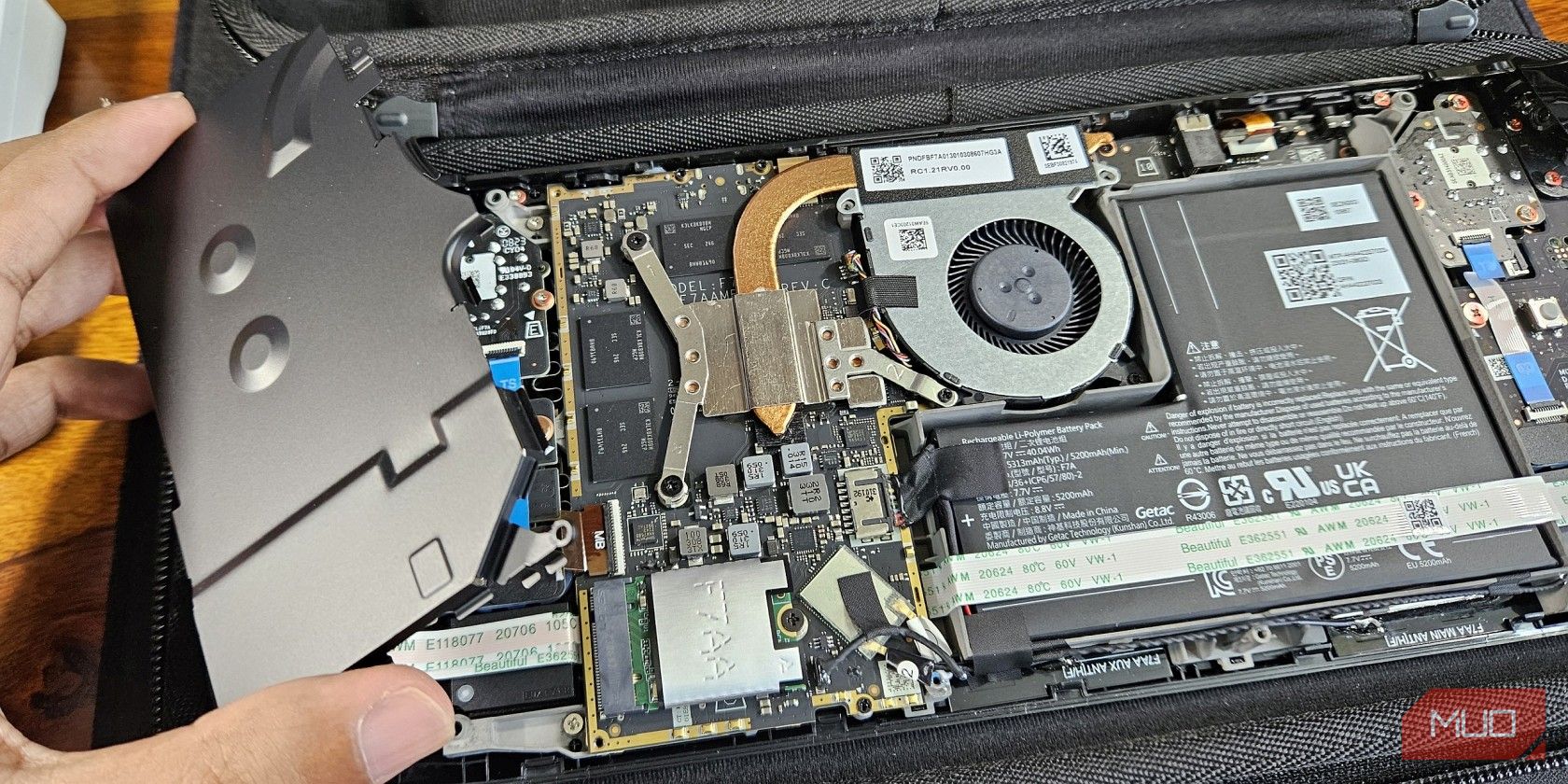
Krok 6: Odpojte kabel baterie
Absence stínění základní desky odhaluje několik holých vodičů a součástek PCB, kterými stále prochází proud přes baterii. Upuštění šroubu na kteroukoli z těchto součástí pod napětím nebo jejich jiné zkratování pomocí šroubováku může způsobit elektrické poškození vašeho Steam Decku.
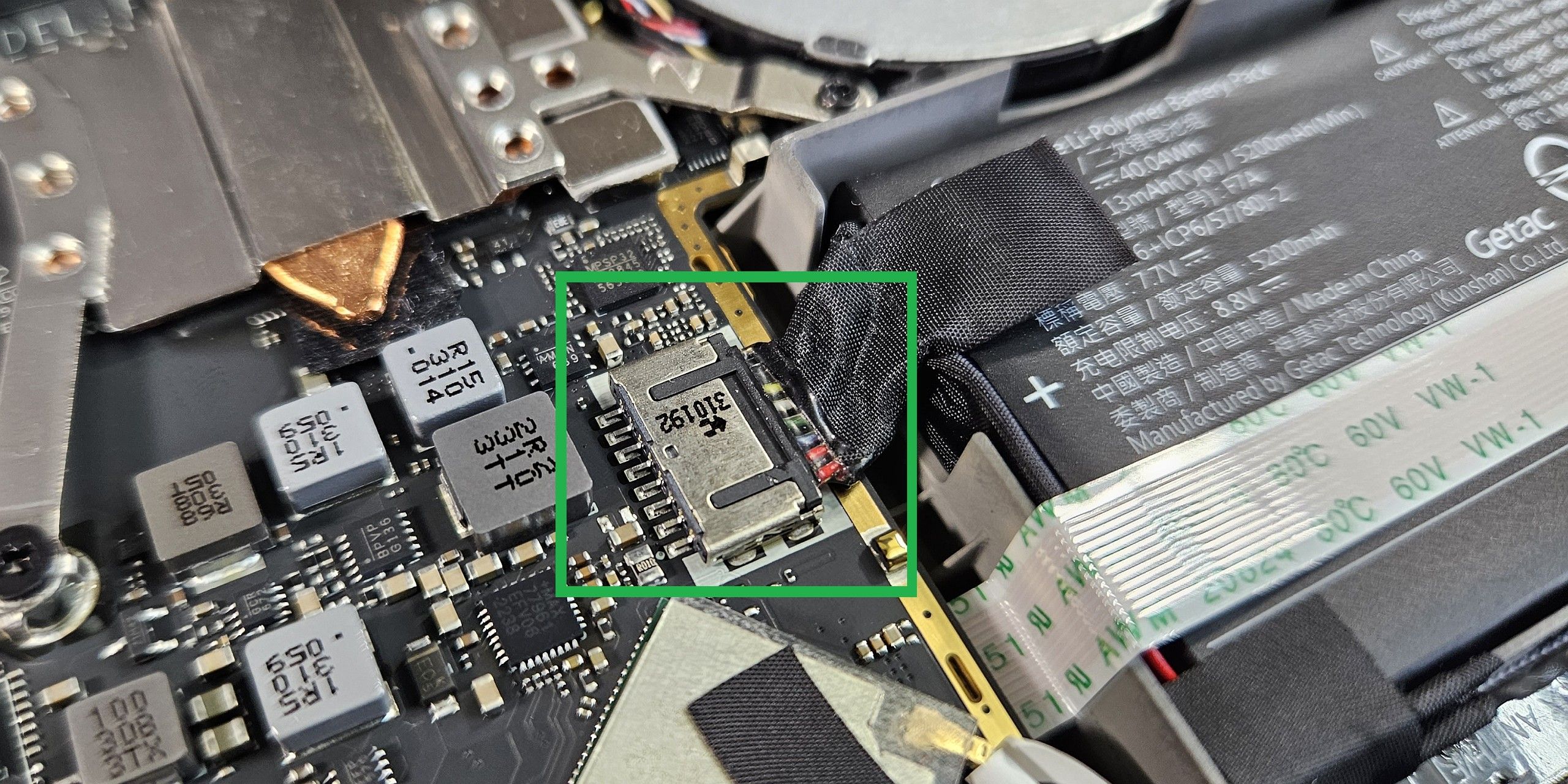
Tomu lze předejít odpojením baterie. Společnost Valve poskytla praktické černé vytahovací poutko, které tento úkol usnadňuje. Vytáhněte kabel na pravou stranu (směrem od základní desky), abyste odpojili baterii. Pokud vytahovací poutko nefunguje, můžete nehtem vypáčit černý konektor z kovového pouzdra na základní desce.
Krok 7: Vyjměte starý disk
Slot pro paměťové zařízení M.2 se nachází ve spodní části základní desky nalevo od konektoru baterie. Pomocí šroubováku Phillips #0 odšroubujte jediný šroubek, který drží stávající úložiště SSD nebo eMMC.
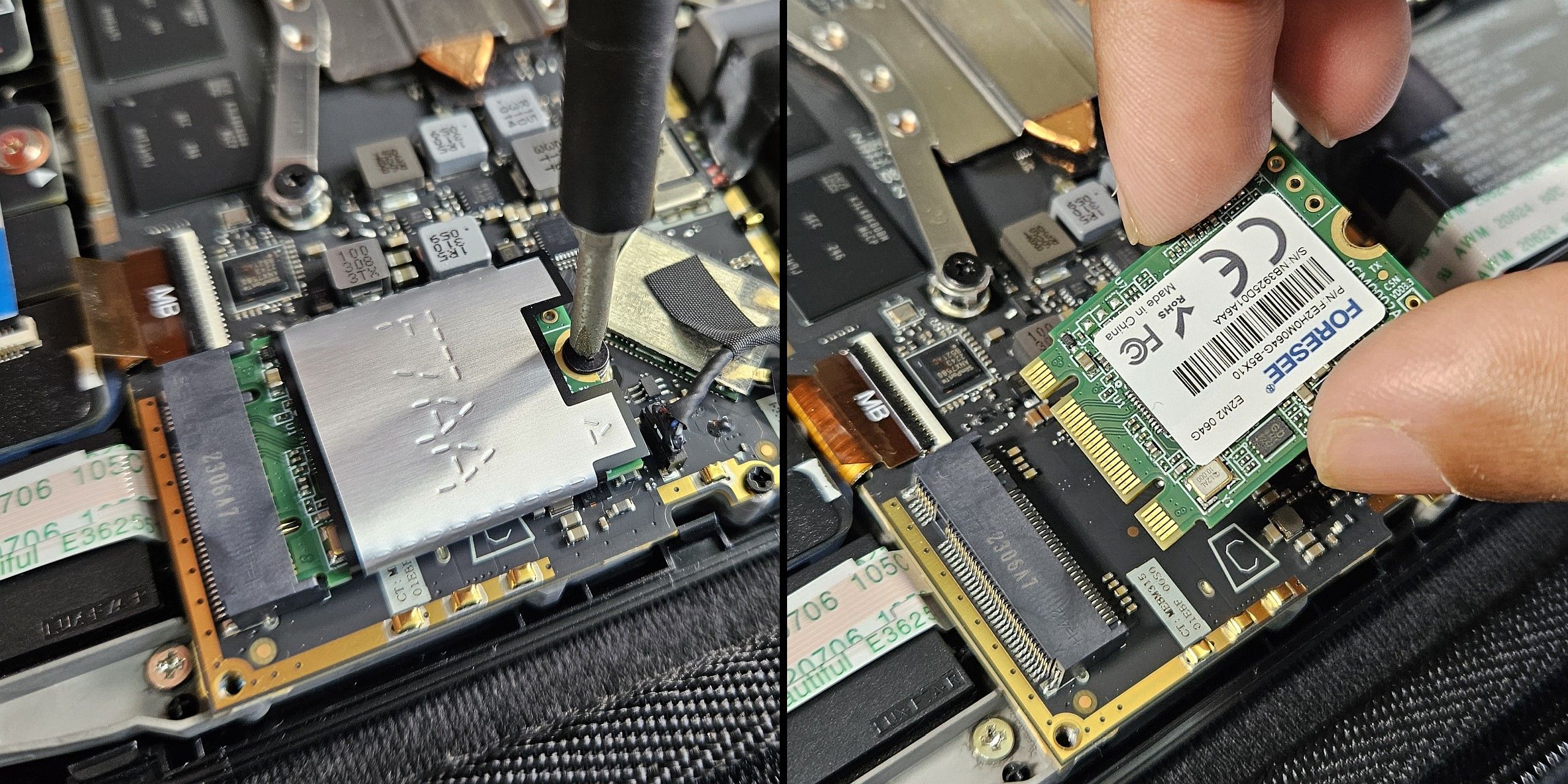
Pružinový slot M.2 způsobí, že se dceřiná deska 2230 automaticky šikmo vysune. Buďte opatrní, protože to může způsobit, že vysoce vodivý šroub vyletí na obnažené vodiče součástí na základní desce.
Vyjměte stávající úložné zařízení ze slotu M.2. Nyní je také vhodný čas získat ESD štít. To je stříbrná fólie obalená kolem skladovací jednotky. Mělo by se snadno sklouznout. Uschovejte si to, protože to budeme potřebovat později.
Krok 8: Nainstalujte upgrade SSD
Instalace nového SSD je přesným opakem procesu odebrání. Náhradní SSD vložte šikmo do slotu M.2 na základní desce.
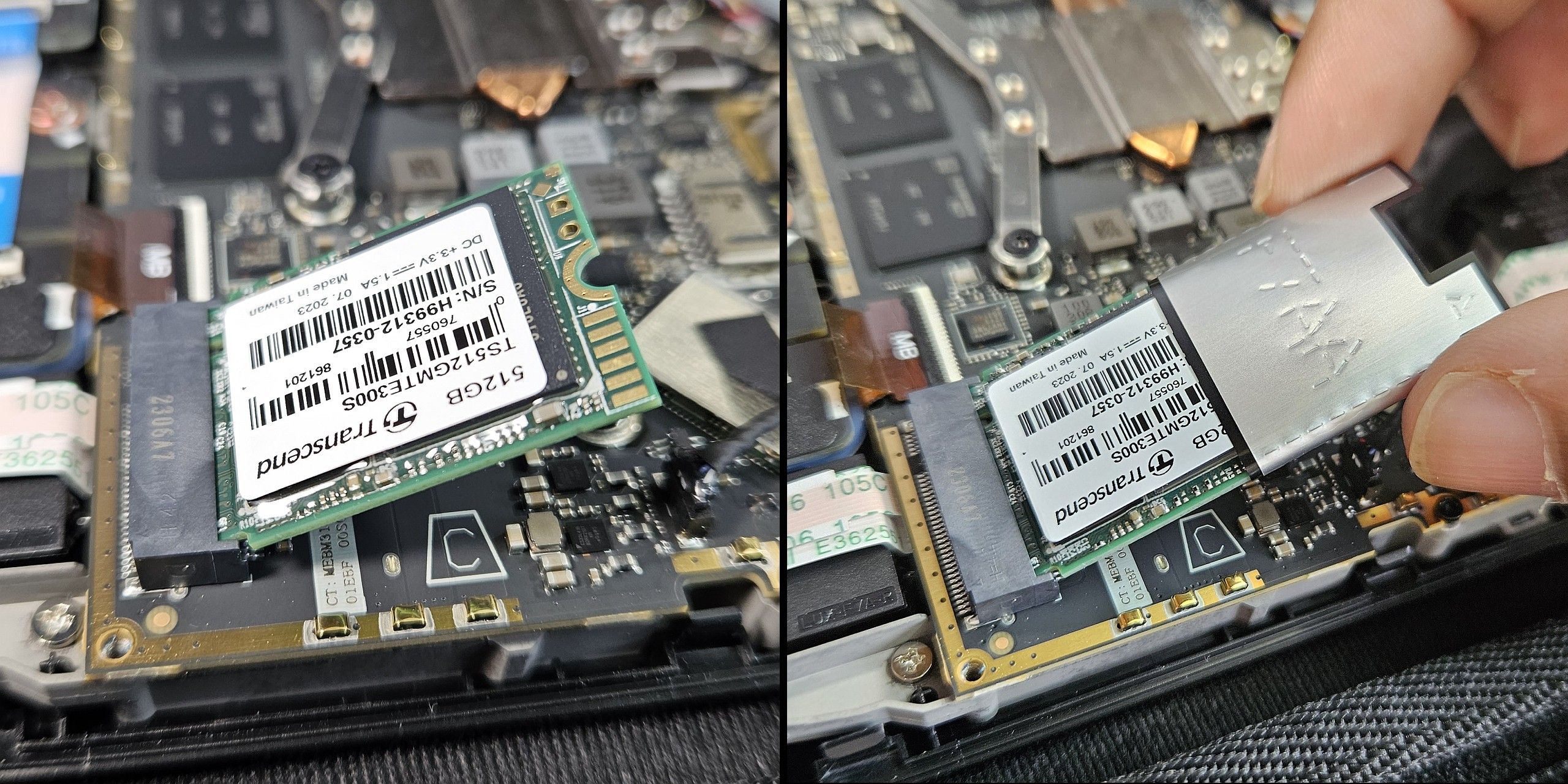
Nasuňte ESD štít na náhradní SSD, abyste zajistili optimální provoz bez elektromagnetického rušení.
Zatlačte SSD dolů a zajistěte jej šroubem.
Krok 9: Opětovná montáž je opakem demontáže
Při opětovném sestavení Steam Deck postupujte podle kroků v opačném pořadí. Ujistěte se, že jste pečlivě zarovnali zadní kryt na šasi a jemně jej zatlačili na horní polovinu podél švů, aby zapadly přídržné západky na místo.

Vaše zařízení není schopno zavést systém SteamOS. Naštěstí náš průvodce překreslením Steam Deck usnadňuje jeho uvedení do provozu.

Užijte si větší AAA hry a rychlejší načítání
A je to! Úspěšně jste upgradovali úložiště Steam Deck. Větší a rychlejší SSD by měl nejen rychleji načítat hry, ale moderní AAA tituly, jako je Returnal, také fungují lépe díky rychlejšímu přenosu streamovaných textur a aktiv mezi úložištěm a RAM.

